Hogyan javítsunk ki egy nem forgó iPhone vagy iPad képernyőt
Ipad Alma Iphone Hős / / September 20, 2023

Közzétett

Az iPhone vagy iPad képernyője nem forog? A probléma elhárítását az útmutató lépései szerint végezheti el.
Amikor iPhone vagy iPad készülékén álló és fekvő tájolás között vált, a képernyőnek ennek megfelelően automatikusan be kell igazodnia. Ha azonban a képernyő rögzített marad, és nem forog úgy, ahogy kellene, el kell végeznie a probléma elhárítását.
Számos tényező okozhatja ezt a problémát az iPhone vagy iPad képernyőjének elforgatásával kapcsolatban. Például lehet, hogy van letiltotta a képernyő elforgatását az iPhone-on és újra engedélyezni kell. Alternatív megoldásként egy adott alkalmazás vagy iOS-hiba okozhatja a problémát.
Bármi is legyen az ok, megmutatjuk, hogyan javíthatja meg a kijelzőt iPhone vagy iPad készüléken, ha az álló vagy fekvő tájolásban beragadt.
Tiltsa le a képernyőforgatás zárolását iPhone-on
Ha az iPhone továbbra is álló módban marad, és oldalt tartva nem fordul fekvő helyzetbe, lehetséges, hogy az álló tájolás funkció le van zárva. Ha ez a helyzet, akkor fel kell oldania.
A képernyő tájolásának feloldása iPhone-on:
- Húzza lefelé az ujját a képernyő jobb felső sarkából (a bevágás mellett) a megjelenítéshez Irányító központ.
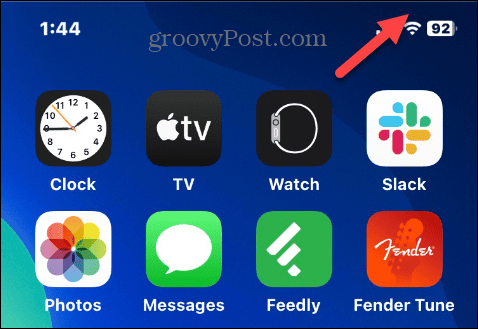
- Amikor az Irányító központ megjelenik, érintse meg a Forgászár gombot, ha piros.
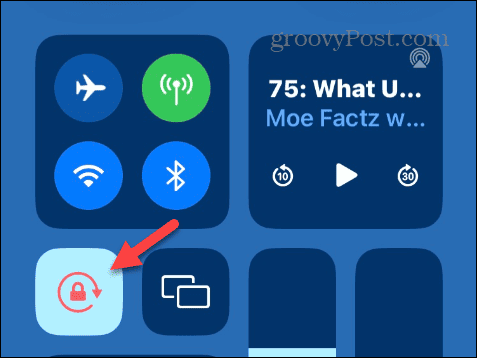
- Egy értesítésnek kell megjelennie a tetején, amely azt mondja, Álló tájolás zárolása: Ki.
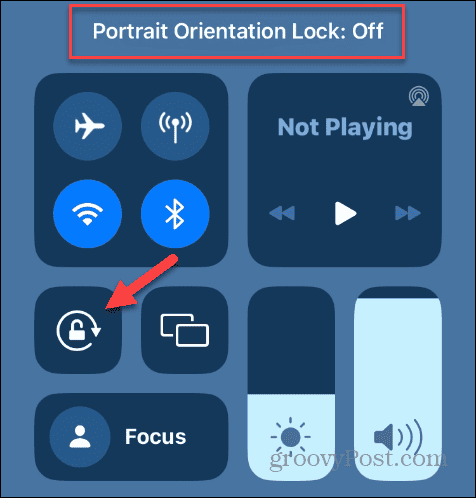
Tiltsa le a képernyőforgatás zárolását iPaden
Az iPad fekvő vagy álló tájolásban is lezárható. iPadOS 12 és újabb verziók esetén a megjelenítéshez csúsztassa lefelé az ujját a képernyő jobb felső sarkából Irányító központ.
Kapcsolja ki a Forgászár gombot, és a Forgatászár: Ki értesítő üzenet jelenik meg.

Ha iPadjén iPadOS 11 fut, nyomja meg a gombot itthon gombot a megjelenítéséhez Alkalmazásváltó val vel Irányító központ a jobb oldalon, és kapcsolja ki a Forgászár gomb.
Indítson újra egy problémás alkalmazást
Egy adott alkalmazás miatt előfordulhat, hogy a képernyő nem forog álló és fekvő mód között. A javításhoz zárja be az alkalmazást, és indítsa újra.
Jegyzet: Videó streaming alkalmazások az iPhone-on, mint pl Disney Plus és Max (korábban HBOMax), játssza le a videókat alapértelmezés szerint fekvő nézetben. Miközben aktívan néz videót a telefonon, nem válthat portré módba. iPaden elforgathatja a képernyőt videó megtekintése közben. Ezenkívül bizonyos játékok alapértelmezés szerint fekvő vagy álló nézetben vannak, és nem módosíthatja a képernyő tájolását.
Alkalmazás újraindítása iPhone-on:
- Kezdőlap gomb nélküli iPhone készüléken csúsztassa felfelé az ujját a képernyő aljáról a megjelenítéséhez Alkalmazásváltó. A Kezdőlap gombbal rendelkező iPhone vagy iPad készüléken nyomja meg kétszer.
- Válassza ki a problémás alkalmazást, és húzza felfelé a képernyőt a bezárásához.
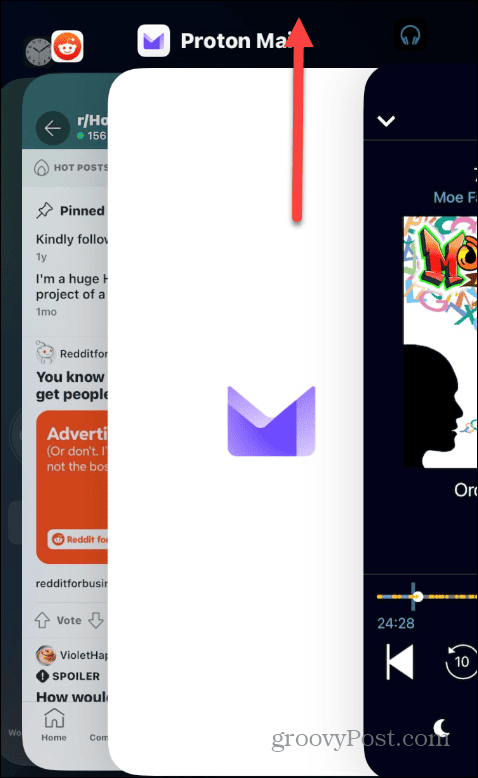
Az alkalmazás bezárása után nézze meg, hogy más alkalmazásokkal el tudja-e forgatni a képernyőt. Ha igen, próbálja meg újra megnyitni a problémás alkalmazást, és ellenőrizze, hogy működik-e.
Frissítse az iPhone vagy iPad alkalmazásokat
Ha úgy találja, hogy egy adott alkalmazás miatt a képernyő nem forog, akkor ezt kell tennie ellenőrizze az alkalmazásfrissítéseket iPhone-ján vagy iPadjén, hogy megkapja a legújabb hibajavításokat, amelyek megoldhatják a problémát.
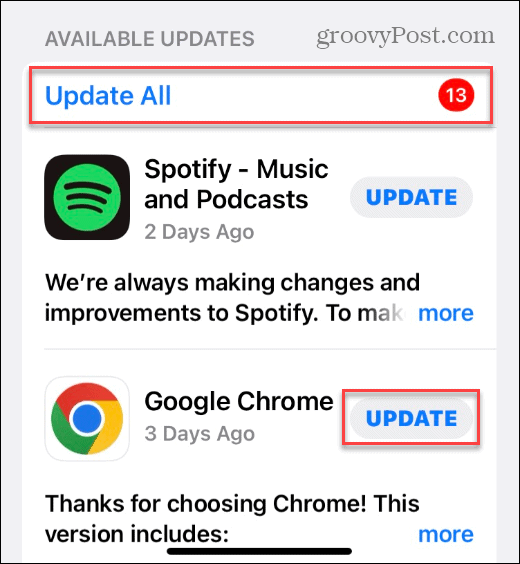
Ha egy alkalmazás frissítése nem oldja meg a problémát, próbálja meg törölni és újratelepíteni az alkalmazást a Alkalmazásbolt.
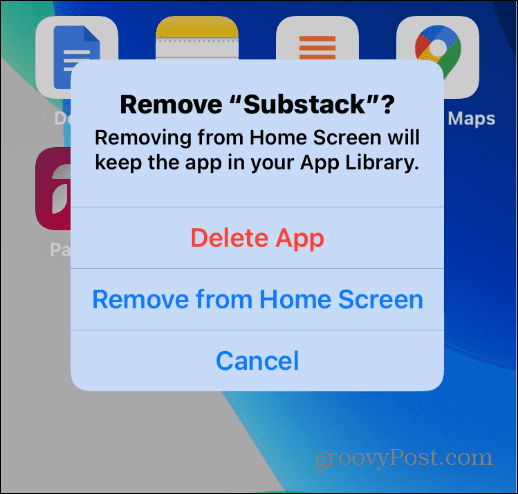
Indítsa újra iPhone vagy iPad készülékét
Az eszköz újraindítása számos kisebb problémát és hibát kijavíthat. Ez magában foglalja a nem forgó iPhone vagy iPad képernyő javításának lehetőségét is.
Ha modern iPhone-t használ, kövesse a lépéseket indítsa újra az iPhone 13-at vagy magasabb.
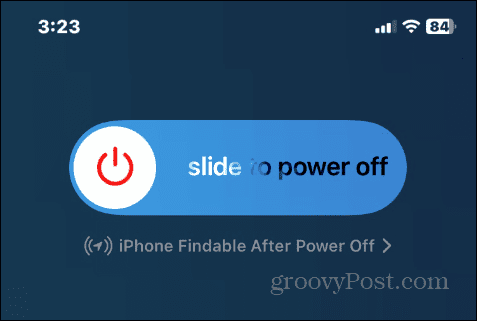
Ha iPhone-ja néhány éves, kövesse a lépéseket indítsa újra az iPhone X, 11 vagy 12 készüléket. Nyomja meg és tartsa lenyomva a gombot bekapcsológomb iPadjéhez, és húzza el a gombot Csúsztassa a kikapcsoláshoz balra váltani.
Frissítse iPhone vagy iPad készülékét
Lehetséges, hogy rendszerhiba miatt a képernyő nem forog. Megoldhatja a problémát, ha gondoskodik arról, hogy iPhone vagy iPad készüléke naprakész legyen az iOS vagy iPadOS legújabb verziójával.
Az iPhone vagy iPad frissítéséhez:
- Nyisd ki Beállítások.
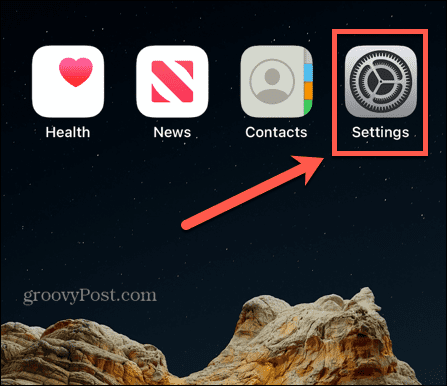
- Válaszd ki a Tábornok opciót a menüből.

- Koppintson a Szoftver frissítés.
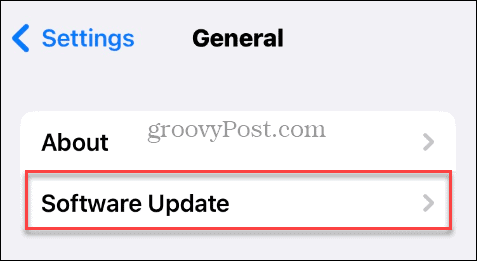
- Töltse le és telepítse a rendelkezésre álló iOS vagy iPadOS frissítéseket.
Vegye figyelembe, hogy iPhone vagy iPad készüléke újraindul a frissítés során a telepítési folyamat befejezéséhez.
Állítsa vissza az összes beállítást iPhone vagy iPad készülékén
Ha továbbra is problémái vannak a képernyő elforgatásával, és kimerítette a fenti lehetőségeket, a telefon törlése nélkül visszaállíthatja az összes beállítást.
Jegyzet: Ez az opció visszaállítja az eszköz beállításait, az Apple Pay kártyákat, a kulcsokat, a bérleteket és a Wi-Fi beállításokat. Tehát a visszaállítás befejezése után újra be kell állítania ezeket a funkciókat és beállításokat.
Az összes beállítás visszaállítása iPhone vagy iPad készülékén:
- Nyisd ki Beállítások.
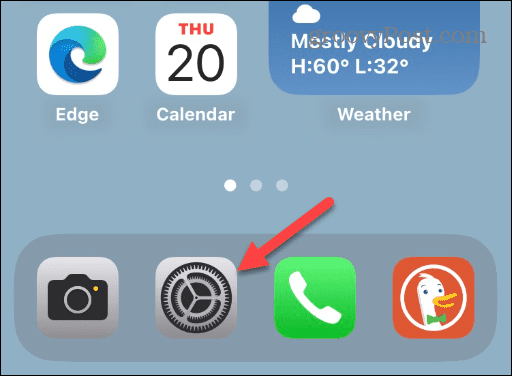
- Válaszd ki a Tábornok választási lehetőség.

- Csúsztassa lefelé az ujját, és válassza ki Az iPhone átvitele vagy visszaállítása menüből. Vegye figyelembe, hogy iPaden a következőre kell lépnie Beállítások > Visszaállítás.

- Válaszd ki a Visszaállítás opciót a képernyő alján.
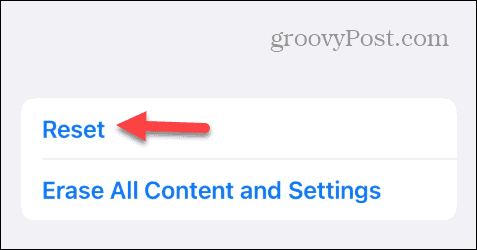
- Érintse meg a Minden beállítás visszaállítása opciót, amikor megjelenik a menü.
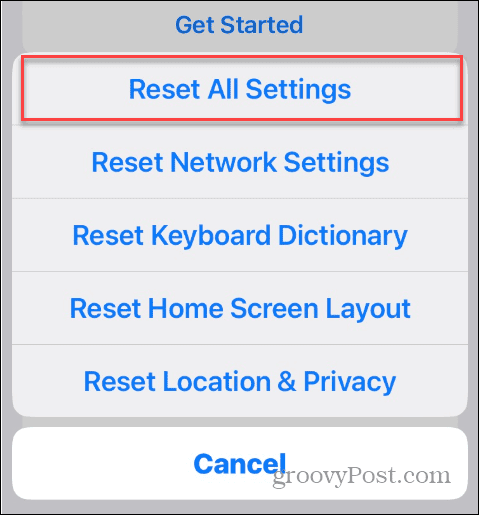
- Írja be iPhone vagy iPad készülékét jelszót.
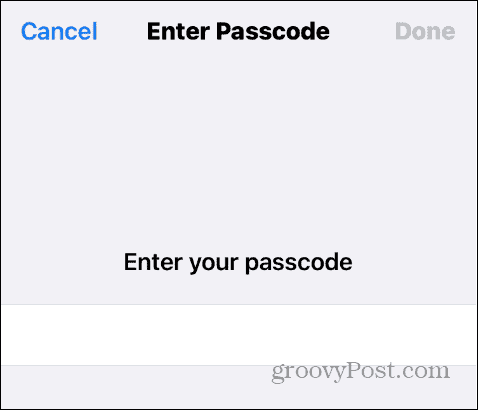
- Koppintson a Minden beállítás visszaállítása a megjelenő ellenőrző üzeneten a visszaállítási folyamat befejezéséhez.
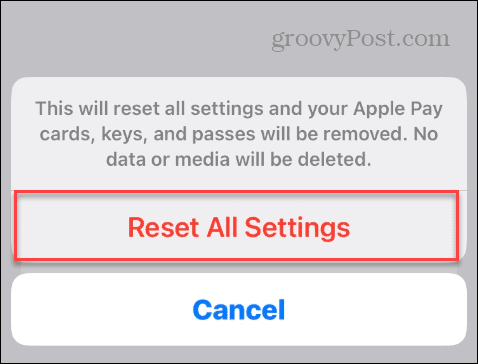
Miután követte a lépéseket, az eszköz újraindul, az összes beállítás visszaáll, és meg kell javítania az iPhone vagy iPad képernyőjének el nem forgatását.
Ha a képernyő nem forog az összes beállítás visszaállítása után, akkor a végső lehetőség az, hogy állítsa vissza iPhone vagy iPad készülékét. Ezzel törli a telefonon vagy táblagépen lévő összes adatot, és visszaállítja a gyári beállításokat. A visszaállítás után megteheti állítsa vissza iPhone vagy iPad készülékét biztonsági másolatból.
Problémák megoldása iPhone-on vagy iPaden
Ha a képernyő nem úgy forog, ahogy kellene, a fenti hibaelhárítási lépések segítségével kijavíthatja az iPhone vagy iPad képernyőjét, amely nem forog. Valószínűleg a tettes a lezárt képernyő tájolása, és ki kell kapcsolni.
Vannak más problémák is, amelyekbe beleütközhet az Apple-eszközön. Például előfordulhat, hogy javítania kell Az iMessage nem működik vagy javítani A Gmail nem működik iPhone-on.
Ha problémái vannak egy videóval vagy fényképpel, megteheti rögzítse a videó és a fénykép tájolását az iPhone-on. És ha nem tud letölteni alkalmazásokat, előfordulhat, hogy ki kell javítania a nem tud csatlakozni az App Store-hoz hiba iPhone-ján vagy iPadjén.
